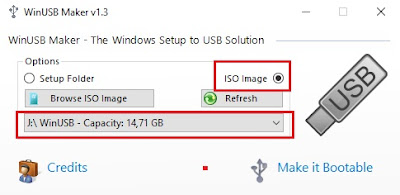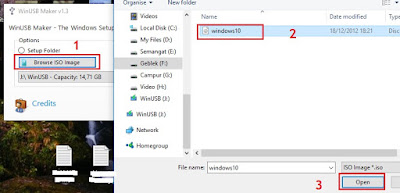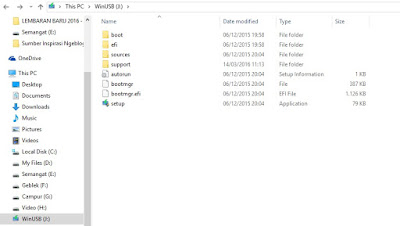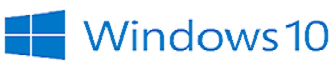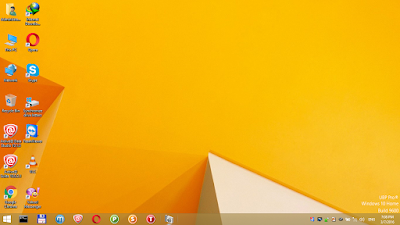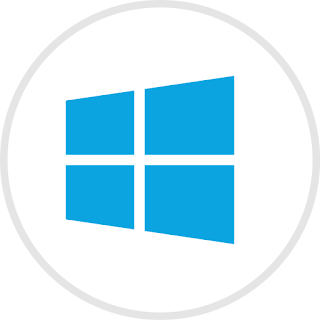Pengen install windows 10? Tapi binggung caranya? Netbook kamu tidak ada DVD Room-nya? Jangan khawatir, pada tulisan kali ini kita akan membahas mengenai cara membuat bootable windows 10 lewat flashdisk yang nantinya bisa kamu gunakan untuk install windows 10. Cara ini adalah salah satu cara yang efisian dan tidak perlu mengeluarkan biaya (seperti membeli Kepingan DVD). Dengan cara ini kamu tidak perlu memikirkan yang namanya DVD Room . Karena untuk
membuat bootable lewat flasdisk ini kita hanya memerlukan 3 element , yaitu :
1. Flashdisk dengan kapasitas 6GB ke atas
2. File windows10.iso . Kamu bisa
download disini gratis. Atau kalau kamu belum punya bisa minta ke sahabat kamu.
3, Software WinUSBMaker. Bisa
download disini (ukuran 3 MB)
 |
| Bootable windows lewat flashdisk |
Langkah - langkah membuat bootable flashdisk :
1. Tancapkan flashdisk ke PC/ Laptop . Format flashdisk. Pastikan tidak ada file penting di dalam flashdisk. Jika masih ada file penting, kamu bisa pindahkan terlebih dahulu ke PC/ Laptop kamu. Karena nantinya semua data yang ada di dalam flashdik akan terformat/ terhapus.
 |
| Format flashdisk |
2. Buka software WinUSBMaker yang sudah didownload tadi. Pada bagian atas pilih/centang yang .ISO (karena kita menggunakan file iso windows10). Pilih flashdisk yang akan digunakan untuk tempat windows 10 nantinya (biasanya secara otomatis akan muncul sendiri).
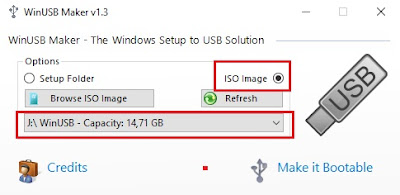 |
| WinUSBMaker |
3. Masukkan file windows.iso dengan cara pilih pada
"Browser ISO Image"- Cari file windows.iso - klik "open".
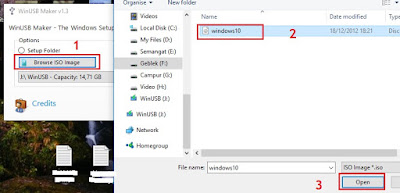 |
| browser ISO Image |
4. Pilih Make it Bootable . Jika file iso sudah dimasukkan dan flashdisk sudah dipilih. Langkah selanjutnya adalah membuat flashdisk tersebut bootable. Caranya dengan klik
"Make it Bootable".
 |
| Make it bootable |
Akan muncul notifikasi
"All USB data will be lost with it ! Continue?" (Semua data USB akan hilang, Lanjutkan?) , jika sudah siap kli
"Yes" . Tunggu proses hingga selesai.
 |
| Pilih Yes |
Setelah menunggu kurang lebih 20 menit, maka akan muncul notifikasi jika sudah berhasil. Kamu bisa lihat di dalam flashdisk sekarang sudah terisi file "windows 10".
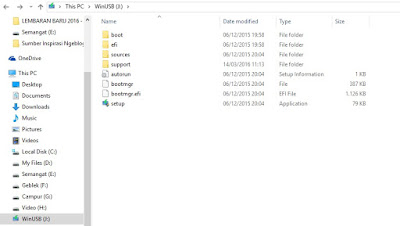 |
| Flashdisk bootable berhasil dibuat |
Sekarang kamu bisa menggunakan Flashdisk ini untuk install windows 10. Restart PC/ Laptop - Masuk ke BIOS - Ganti Boot Priority dengan USB Flashdisk di atas/paling awal - Restart PC/ Laptop - Akan muncul tulisan "Press any key to...." - Klik sembarang tombol - Maka kamu sudah berhasil masuk ke installan windows 10. Untuk lebih lengkapnya silahkan simak pada tulisan "Inilah Cara Install Windows 10"
Semoga sedikit sharing ini bisa bermanfat buat kamu. SALAM WINDOTEN.